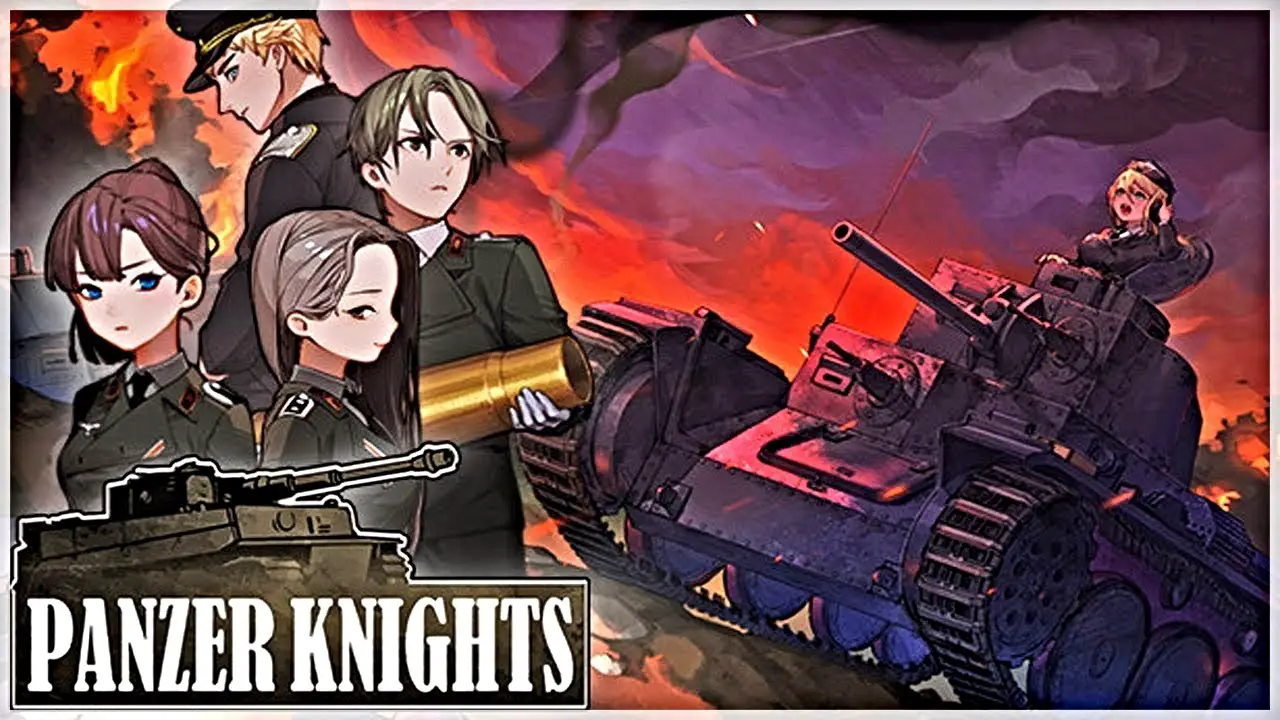このページでは、X-Plane を修正する方法に関するソリューションについて説明します。 12 起動時にクラッシュする, 遅れ, FPS ドロップ, ゲームに登場しているパフォーマンスの問題
Xプレーン 12 開発者 Laminar Research による最新のゲームです. 発売以来, 多くのプレイヤーが X-Plane について不満を漏らしています 12 クラッシュ, 遅れている, そして時折, 黒いスクリーン. 開発者は、この種の懸念を修正するために継続的に新しいアップデートをリリースしていますが、, すべての抜け穴が修正されたわけではないようです. これらの問題を修正するための新しいアップデートをまだ待っていますが、, X-Planeを修正するための推奨される方法は次のとおりです 12 ゲーム内の問題.
既知の X-Plane 12 問題
X-Plane のプレイ中に多くのプレイヤーから報告された問題のリストは次のとおりです。 12:
- クラッシュ
- 黒いスクリーン
- 遅れ
- 画面のティアリング
- どもる
X-Plane の推奨修正 12 問題
X-Planeを引き起こす可能性のある多くの要因があります 12 クラッシュ, 黒いスクリーン, 遅れ, 画面のティアリング, 吃音. もし、あんたが’X-Planeの1つ 12 上記の問題の少なくとも 1 つを持っているプレイヤー, 問題を修正して対処するために必要な推奨手順は次のとおりです。.

Xプレーンをチェック 12 システム要求
X-Planeを持っている主な理由の1つ 12 クラッシュと黒い画面の問題は、少なくともゲームの推奨システム要件を満たしていません. X-Planeをダウンロードした場合 12 最初に要件を確認せずに, 完全なシステム要件は以下にあります:
Xプレーン 12 最小要件
- OS: ウィンドウズ 10 また 11
- プロセッサ: インテル Core i3, i5, i7, またはi9 CPU 4 以上のコア, またはAMD Ryzen 3, 5, 7 また 9.
- メモリー: 8 GB RAM
- グラフィック: 少なくとも NVIDIA または AMD の Vulkan 1.3 対応ビデオ カード 2 GB VRAM
- DirectX: バージョン 12
- 保管所: 23 GB の空き容量
- VR サポート: SteamVR または Oculus PC
- その他の注意事項: NVIDIA: ゲフォース 900 またはそれ以降, ドライバーのバージョン 510 またはそれ以降の AMD: AMD Radeon RX 500 またはそれ以降, ドライバーバージョンアドレナリン 22.2.1 またはそれ以降.
Xプレーン 12 推奨要件
- OS: ウィンドウズ 10 また 11
- プロセッサ: Intel Core i5 8600k または Ryzen 5 3500 またはそれ以上
- メモリー: 16 GB RAM
- グラフィック: 少なくとも NVIDIA または AMD の DirectX 12 対応ビデオ カード 4 GB VRAM
- DirectX: バージョン 12
- 保管所: 23 GB の空き容量
要件を満たしているが、上記の問題がまだ発生している場合, 以下はあなたが試すことができる修正です.
ドライバーを更新する
Xプレーン 12 良い状態でリリースされます. ゲームの最小要件を満たしている場合, それ’古いグラフィックス ドライバーが X-Plane の主な理由である可能性があります。 12 クラッシュしています. お使いの PC の最新の更新プログラムを取得することを強くお勧めします. ハードウェア メーカーの公式 Web サイトにアクセスして、デバイスの最新の更新プログラムを入手できます。.
PC 用のドライバーを手動でダウンロードしてインストールするのは時間がかかる. いくつかのための, ドライバーの更新は少し複雑かもしれません. もっと簡単な方法が欲しい方へ, 試すことをお勧めします IOビット’ドライバーブースター お使いの PC に必要な最新のドライバー アップデートを自動的にダウンロードして取得します。. 私たちの場合には, Driver Booster を使用して、X-Plane のクラッシュとパフォーマンスの問題を更新および修正しました。 12. ソフトウェアの使用方法については、以下の手順に従ってください。:
- ダウンロード ドライバーブースター.
- ダウンロードしたら, ソフトウェアをインストールして実行する.
- [スキャン] ボタンをクリックして、Driver Booster に PC 上の古いドライバーをスキャンさせます。.
- ソフトウェアが古いドライバーを検出した場合, ウィンドウの左上にある [今すぐ更新] ボタンをクリックします。.
- Driver Booster がドライバーのダウンロードとインストールのプロセスを完了するまで待ちます.

ノート: 更新中のドライバーによっては、PC が数回再起動する場合があります。. 心配しないで, これは、Windows オペレーティング システムの通常のプロセスです。.
ドライバー更新完了後, X-Planeを実行してみてください 12 以前に発生した問題がまだ発生しているかどうかを確認します.
ゲームの完全性を検証する
上記の 2 つの方法を試したものの、まだ X-Plane が発生しているとします。 12 問題, X-Plane のゲームの整合性を検証してみることができます 12. このプロセスの使用, Steam は、必要なすべてのファイルをスキャンするか、X-Plane に関連する破損したファイルを修正します 12.
- Steam を開き、 としょうかん.
- 選択する Xプレーン 12 左側のゲームリストから.
- 右クリックして選択 プロパティ.
- クリック ローカル ファイル タブ.
- クリック ゲームファイルの整合性を検証する… ボタン.
手順は下の画像をご覧ください.

確認ボタンをクリックした直後, Steam が X-Plane のファイル検証を完了するまで待つだけです。 12.
リソースを大量に消費するアプリケーションを強制終了する
多くのアプリケーションが PC にインストールされている可能性があります。. これらのアプリケーションの一部は、X-Plane をトリガーする可能性のあるリソースを常に使用しています。 12 クラッシュ. X-Planeのプレイ中に使用していないソフトウェアを閉じることを強くお勧めします 12.
バックグラウンドで多くのリソースを消費する最も人気のあるソフトウェアのいくつかは、メディア プレーヤーです。, Firefox や Chrome などの Web ブラウザ, もっと. これらのアプリケーションは、タスク マネージャーを使用して閉じることで閉じることができます。.
ウイルス対策を無効にする
X-Plane が選ばれるもう 1 つの理由 12 PCでクラッシュし続けるのはあなたのウイルス対策です. ウイルス対策会社は通常、セキュリティを強化するためにソフトウェアを更新しています. そこには’X-Plane 12’実行可能ファイル (.EXE) ウイルスとしてマークされています. コンピューター上のウイルス対策プログラムまたはセキュリティ プログラムを無効にするか、一時的に無効にします. X-Planeをダウンロードすると 12 公式ストアから, 私たち’再 100% ゲームファイルが安全であることを確認してください. そう, X-Plane の .exe を除外する必要があります 12 問題が解決したかどうかを確認します.
公式サポートに連絡する
もし、あんたが’まだいくつかのX-Planeを持っています 12 上記の推奨される修正をすべて試した後の問題, X-Planeの公式サポートチームにいつでも連絡できます 12. 公式ウェブサイトにアクセスするか、X-Plane のディスカッションに参加できます。 12 Steam のディスカッション コミュニティ.